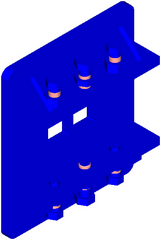インポートしたドローイングの準備
1. インストールフォルダ内の Arbortext-IsoDraw インストールパス\Tutorial\Tutorial CADprocess フォルダから、「plate.idr」ファイルを開きます。
ドローイングシートの「ビュー Z」に座標系とドローイングの一部が表示されます。「レンダリング」表示モードが事前に選択されています。表示されるすべての部品にカラーレンダリングが適用されています。
3D モードで作業するためのツールと機能を提供する標準ツールバーも属性ウィンドウの隣に表示されます。
| 「3D ツール」ツールバーに、上図に示すすべてのアイコンが表示されていない場合は、次の手順を実行します。 a. > の順に選択します。 b. リストから「3D ツール」ツールバーを選択し、「編集」ボタンをクリックします。 c. 「ツールバーの編集」ダイアログボックスの「初期設定」ボタンをクリックし、「OK」をクリックします。 ツールボックスのツールとメニューコマンドは、グレー表示されていなければ、3D モードで使用できます。 |
2. ファイルに「plate_explo.idr」という名前を付けて保存します。
3. 「エクステント」
ツールのアイコンをクリックします。
ドローイング全体が画面上に表示されます。
4. このドローイングは、スペアパーツのドローイングを作成するために部品を立体的に分離する前に、適切な投影になるように回転する必要があります。
> > の順に選択します。
5. 「エレメントを中心へ」
ツールのアイコンをクリックします。
ドローイングは、座標系の上で、その全体の範囲の中央に配置されます。
6. 「エクステント」
ツールのアイコンを再度クリックします。
ドローイングは画面上で次の図のように表示されます。
この練習の次の段階では、上のバーと下のバーにあるナットとボルトを分解します。
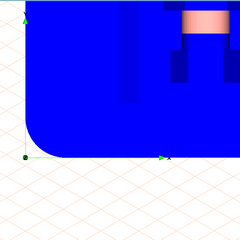
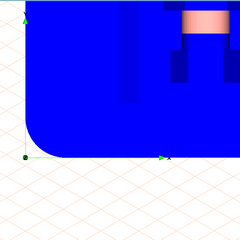

 ツールのアイコンをクリックします。
ツールのアイコンをクリックします。 ツールのアイコンをクリックします。
ツールのアイコンをクリックします。 ツールのアイコンを再度クリックします。
ツールのアイコンを再度クリックします。